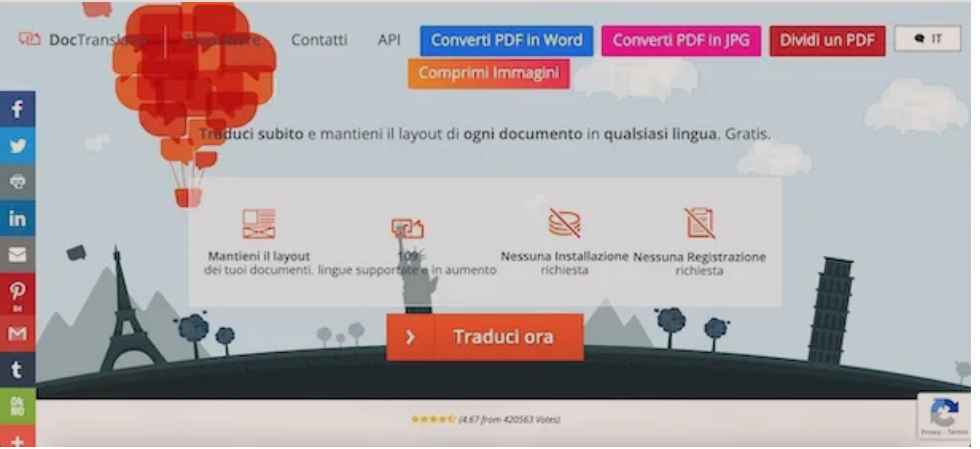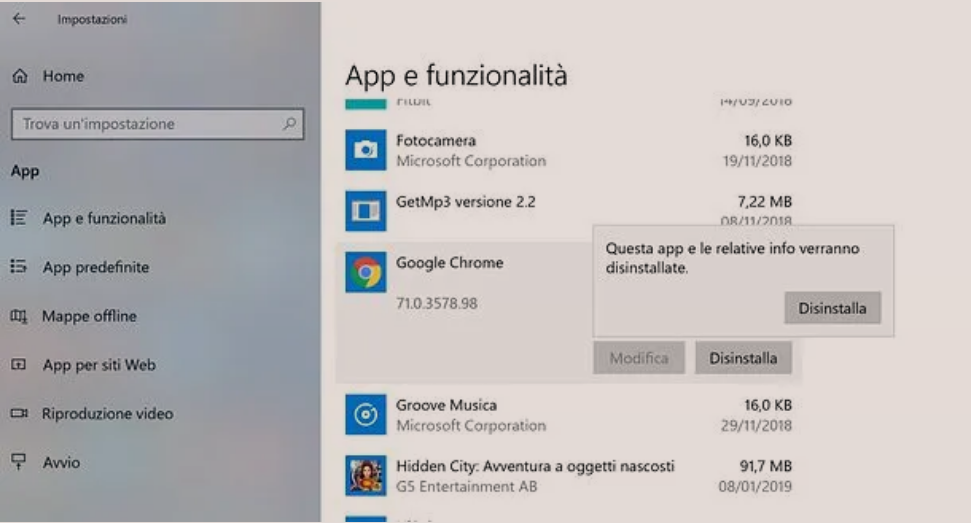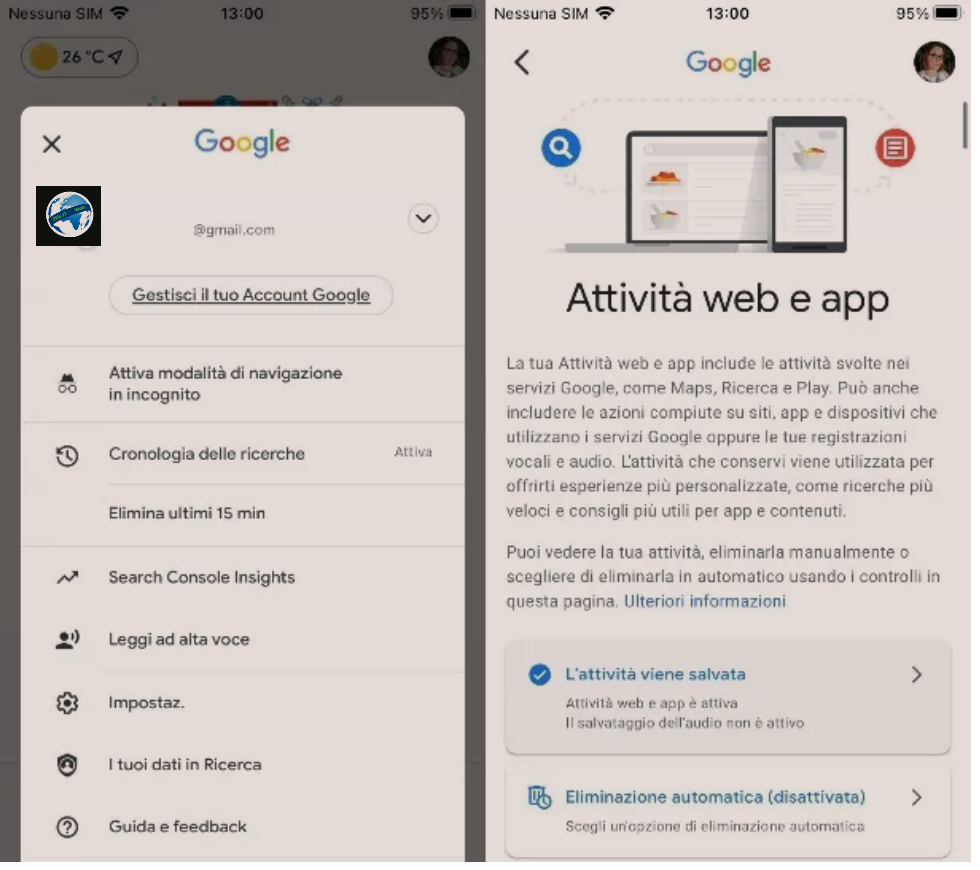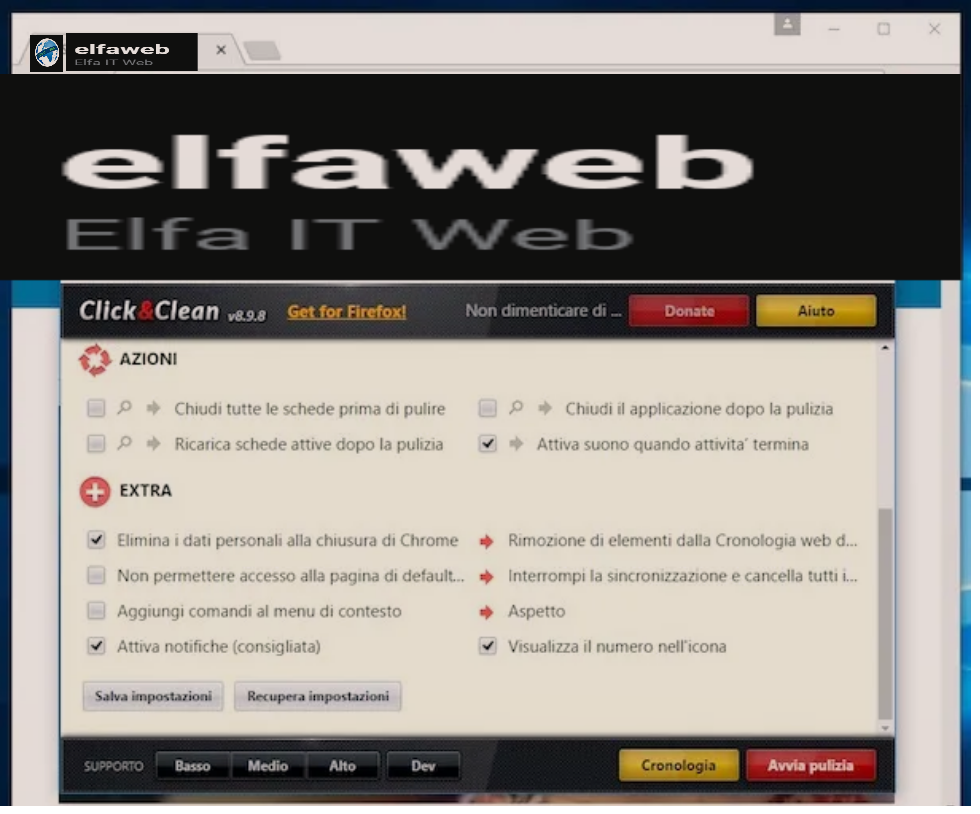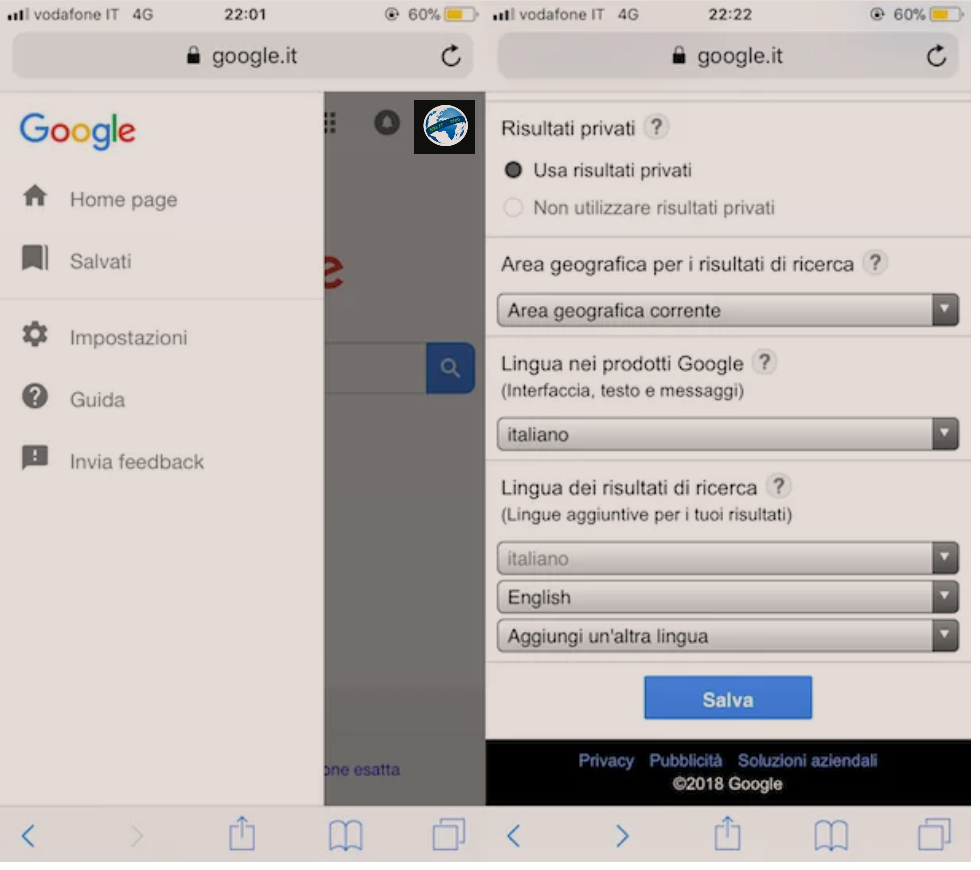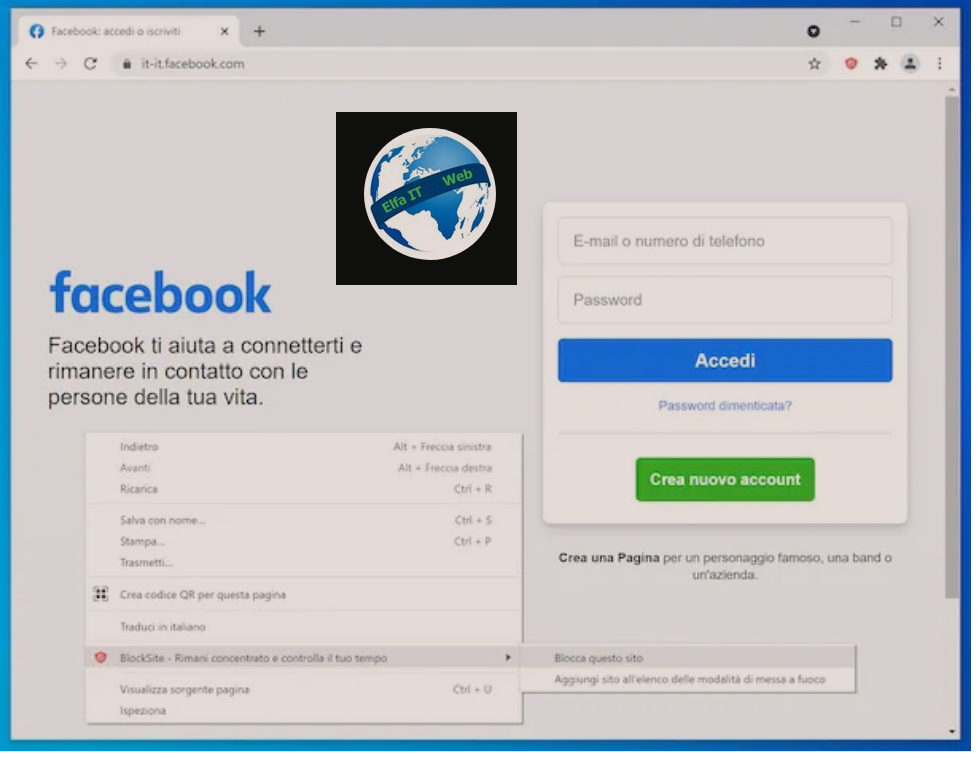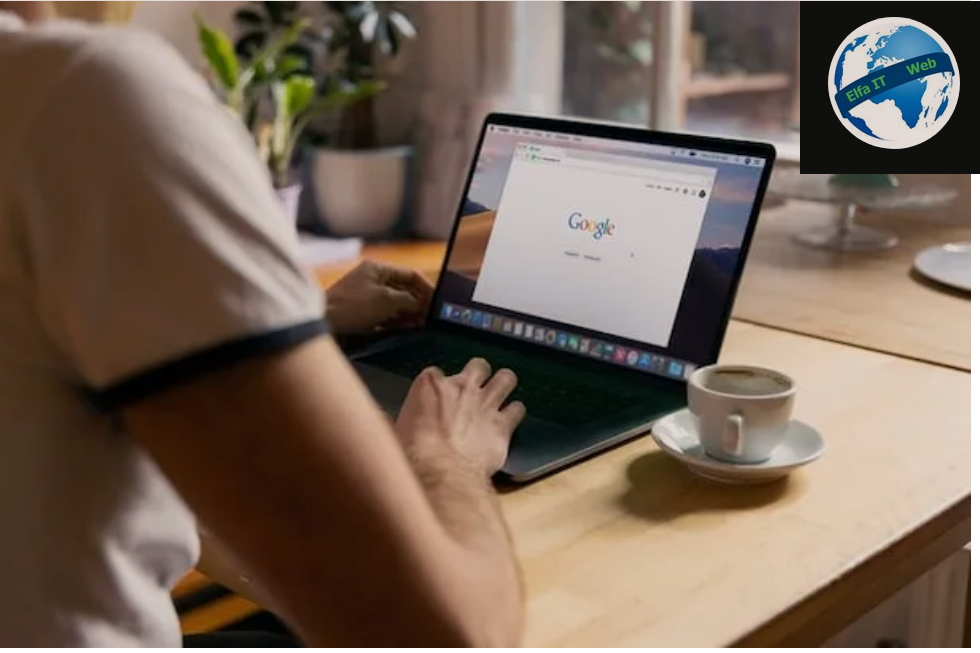Nese ke nevoje qe te perkthesh nje tekst perpara se tja dergosh nje personi tjeter, atehere ketu je ne vendin e duhur per te mesuar si behet. Nëse nuk mund të punësoni një përkthyes, mund t’i referoheni njërit prej shumë shërbimeve të përkthimit të disponueshëm në internet. Ato funksionojnë mjaft mirë (nuk janë perfekte, por janë shumë më të mira se dikur) dhe janë shumë të lehta për t’u përdorur.
Në kapitujt vijues të këtij udhëzuesi do tju shpjegoj se si te perkthesh nje tekst duke përdorur zgjidhje të këtij lloji. Pavarësisht nëse doni të veproni nga kompjuteri juaj ose nga pajisja juaj celular, nuk keni pse të shqetësoheni: në të dy rastet, mund ta arrini qëllimin tuaj.
Permbajtja
- Si të perkthesh nje tekst me Google Translate
- Kompjuter
- Telefonat inteligjentë dhe tabletët
- Si të perkthesh një tekst në Word
- Si të perkthesh një tekst nga një foto
- Si të perkthesh një tekst në PDF
Si të perkthesh një tekst me Google Translate
Le të shohim së pari se si të perkthesh një tekst me Google Translate, një nga zgjidhjet më të mira për përkthimin e teksteve dhe dokumenteve të disponueshëm në treg. Më poshtë do të gjeni të shpjeguara se si të përdorni si versionin e tij në Ueb ashtu edhe aplikacionin zyrtar të shërbimit për smartphone dhe tabletë.
Kompjuter
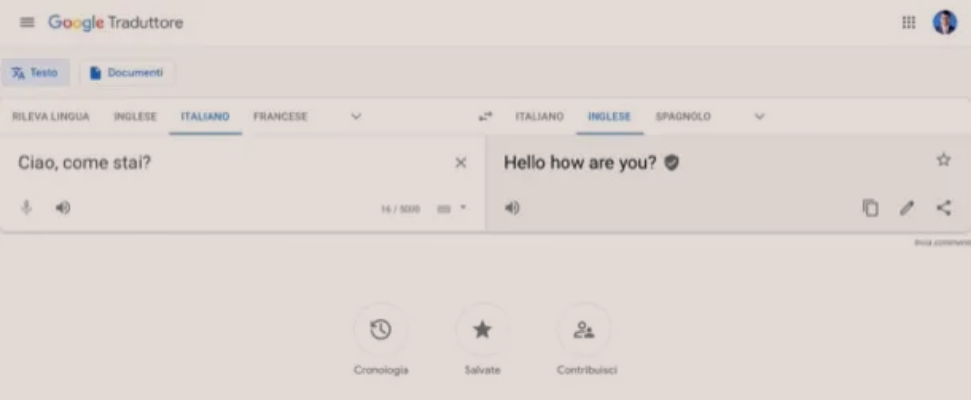
Nëse preferoni të përdorni Google Translate në kompjuterin tuaj, mund të përfitoni nga versioni i tij i uebit, i cili është i pajtueshëm me të gjithë shfletuesit kryesorë.
Për ta përdorur atë, shkoni në faqen kryesore të Google Translate dhe duke përdorur menutë e përshtatshme, zgjidhni gjuhën burimore dhe gjuhën e synuar. Në kutinë e vendosur në të majtë, shkruani tekstin që do të përkthehet (ose ngjiteni, nëse e kishit kopjuar më parë): teksti i përkthyer do të tregohet, pas disa çastesh, në kutinë në të djathtë.
Nëse dëshironi, mund të dëgjoni edhe shqiptimin e tekstit (si origjinal ashtu edhe atë të përkthyer) duke klikuar në butonin në formën e altoparlantit që gjendet në kutinë përkatëse. Duke klikuar, nga ana tjetër, në ikonat e dy fletëve të mbivendosura, lapsit dhe tre pikave të bashkuara, përkatësisht, mund të kopjoni, modifikoni dhe ndani tekstin.
Në disa shfletues të pajtueshëm, të tillë si Google Chrome, mund të përdorni gjithashtu funksionin e diktimit të Google Translate: për ta bërë këtë, thjesht klikoni në ikonën e mikrofonit në kutinë në të majtë dhe lejoni që shërbimi të ketë qasje në mikrofon.
Google translator gjithashtu ju lejon për të përkthyer të gjithë dokumentet (në kohën e shkrimit, formatet e mbështetura janë .doc,.docx,.odf,.pdf,.ppt,.pptx, ps,. RTF, TXT, xls dhe. Xlsx ): thjesht zgjidhni skedën përkatëse, klikoni në butonin Kërko në kompjuterin tuaj/Cerca sul computer dhe zgjidhni skedarin që do të përkthehet.
Sapo të bëhet kjo, duhet të zgjidhni gjuhën burimore dhe gjuhën e synuar, duke përdorur menutë përkatëse të zbritjes dhe të klikoni në butonin Përkthe/Traduci.
Telefonat inteligjentë dhe tabletët
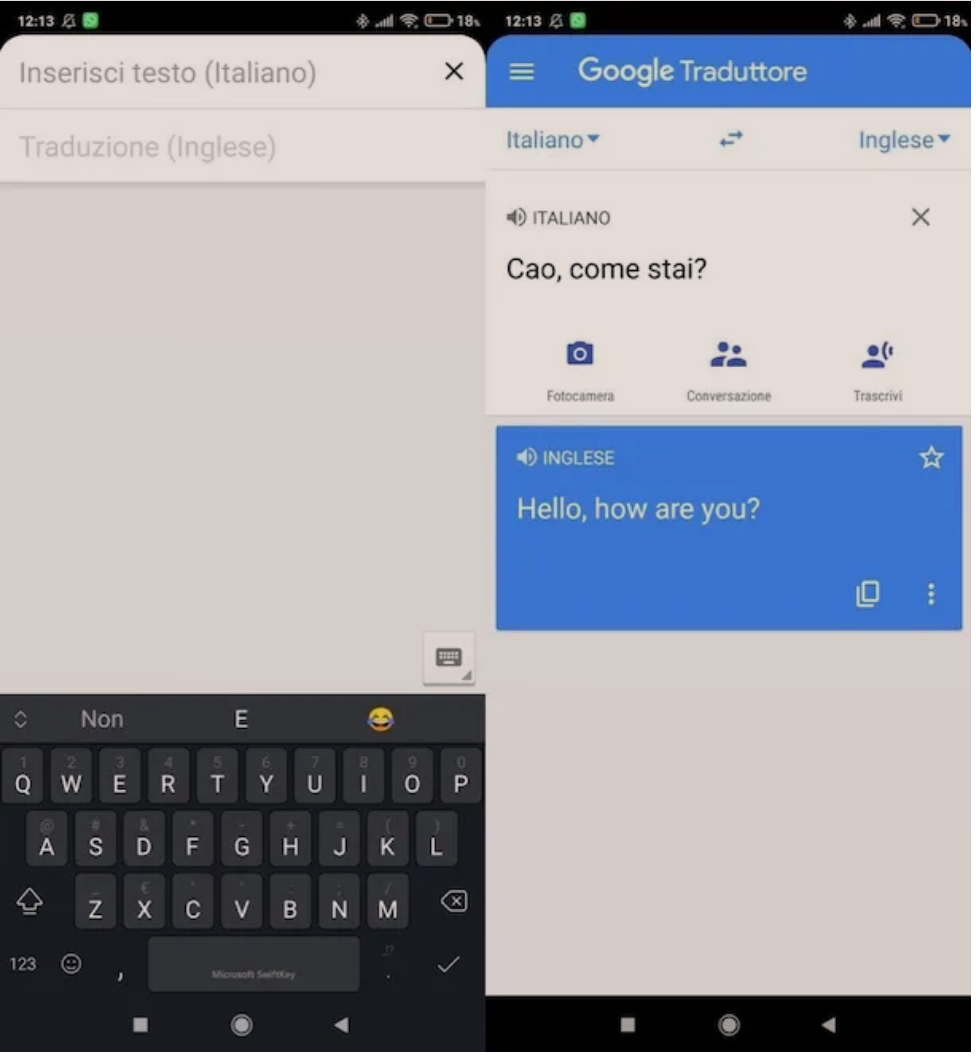
Google Traduttore është gjithashtu i disponueshëm si një aplikacion për smartphone dhe tabletë Android dhe iOS / iPadOS. Ndërfaqja e tij riprodhon me besnikëri të versionit të saj në Ueb, për të cilin ju thashë tashmë në kapitullin e mëparshëm, kështu që nuk duhet të keni ndonjë problem duke përdorur edhe këtë të fundit.
Pas instalimit të aplikacionit Google Translate në pajisjen tuaj (thjesht vizitoni lidhjet që sapo ju dhashë nga smartphone ose tableti juaj, shtypni butonin Install/Get dhe nëse është e nevojshme, verifikoni identitetin tuaj), filloni atë dhe shtypni butonin OK, për të kaluar ekranin e mirëseardhjes.
Pastaj përdorni menutë në krye për të vendosur gjuhën burimore dhe gjuhën e synuar dhe filloni të shkruani tekstin që do të përkthehet në fushën e tekstit Prekni për të shtypur tekstin/Tocca per digitare il testo (ose ngjitur atë ). Siç mund ta shihni, përkthimi bëhet pothuajse menjëherë.
Nëse dëshironi, mund të shkruani tekstin për t’u përkthyer me dorë (ose me një stilolaps me ekran me prekje): thjesht shtypni butonin që përshkruan stilolapsin dhe shkruani në fushën e tekstit Shkruani/Scrivi qui fjalët që do të përkthehen. Megjithatë, duke shtypur ikonën e mikrofonit, është e mundur të flisni për të shkruar tekstin që do të përkthehet (për ta bërë këtë, do të duhet të lejoni që aplikacioni të ketë qasje në mikrofonin e pajisjes në përdorim).
Nga ana tjetër, duke shtypur butonin Bisedë/Conversazione, mund të flisni duke thënë fjalinë që do t’i komunikohet bashkëbiseduesit tuaj: pas disa sekondash, përkthyesi do ta përsërisë atë në gjuhën e dytë që keni vendosur më parë dhe për pasojë, bashkëbiseduesi juaj do të të jetë në gjendje të kryejë të njëjtin operacion. Duke shtypur butonin Kamera, mund të përktheni një foto ose atë që është përshtatur në kohë reale nga kamera e pajisjes në përdorim.
Si të përkthesh nje tekst në Word
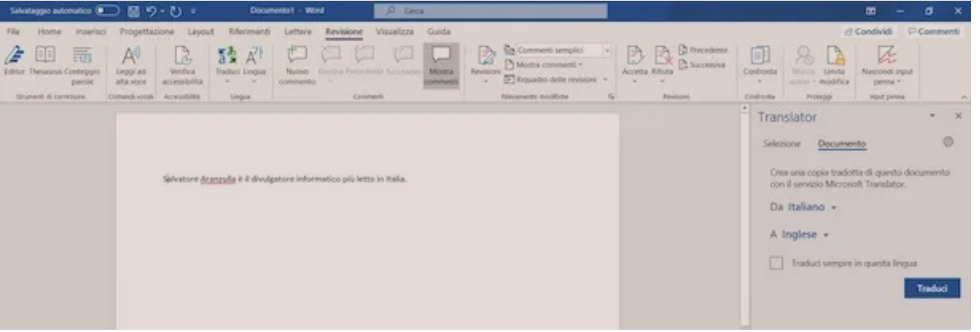
Nese jeni duke punuar në një dokument Word dhe dëshiron te perkthesh nje tekst, atehere mund te perdoresh edhe funksionin e integruar ne word. Përdorimi i tij është me të vërtetë i thjeshtë. Para se të shpjegoj se si ta përdorni, unë dua t’ju them se kjo është në dispozicion vetëm në versionin desktop të Word, jo në versionin celular.
Për të vazhduar, hapni dokumentin Word të interesit tuaj, zgjidhni skedën Rishikimi/Revisione në shiritin e veglave në krye dhe klikoni së pari në butonin Përkthe/traduci dhe pastaj në artikullin e Traduci selezione (në rast se keni zgjedhur një pjesë të tekstit që dëshironi ta përktheni atë vetëm). Përndryshe, nëse doni të përktheni të gjithë skedarin, klikoni në artikullin e Traduci documento.
Tani ju duhet të zgjidhni gjuhët burimore dhe të synuara. Për shembull, në qoftë se ju doni të përktheni një tekst nga anglisht në italisht ju duhet të zgjidhni italisht dhe anglisht nga From/Da dhe To/A nga menuja renese në të djathtë dhe klikoni mbi Translate/Traduci.
Si të përkthesh nje tekst nga një foto
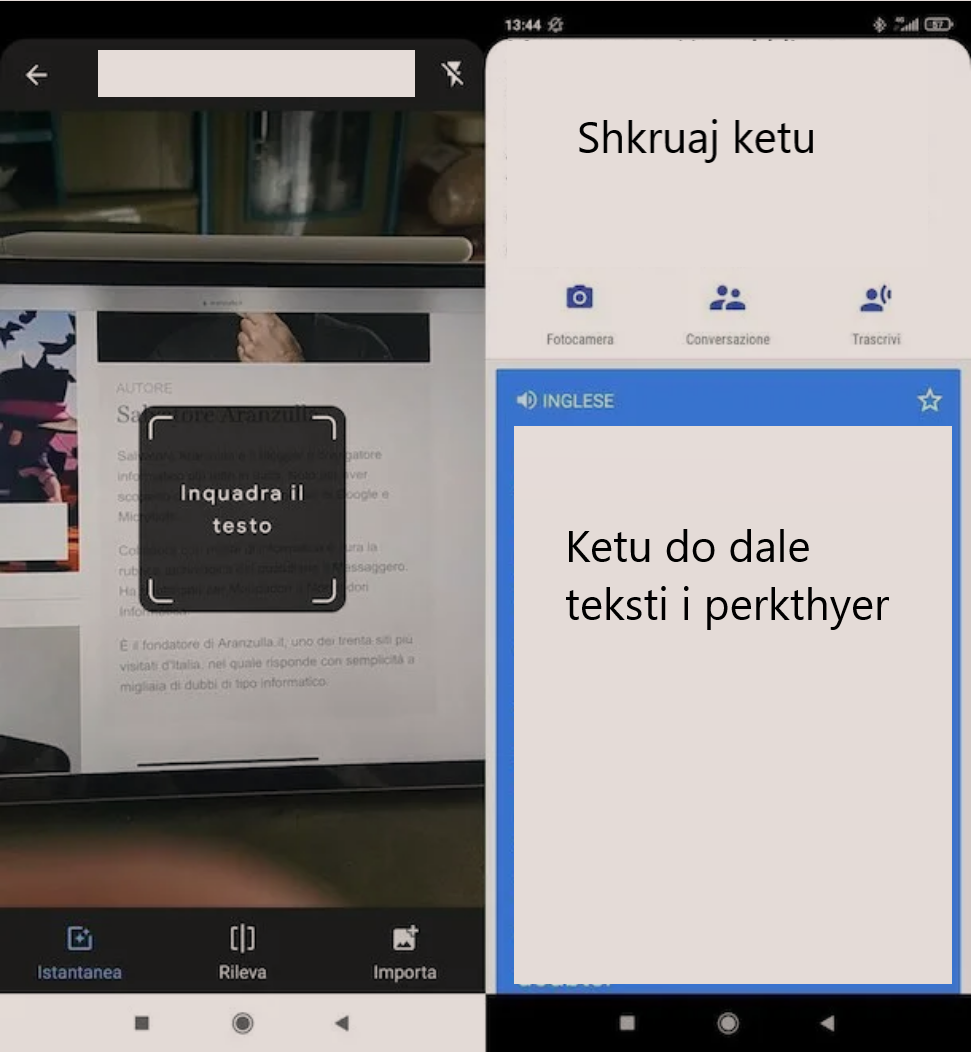
Nese keni ardhur në këtë udhëzues për të gjetur se si të përkthesh një tekst nga një foto, atëherë do të jeni të lumtur të dini se aplikacioni Google Translate (për të cilin ju thashë tashmë në rreshtat e mëparshëm ) integron një funksion të dobishëm për këtë qëllim (kërkon një lidhje aktive në internet). Nëpërmjet tij, thjesht kornizoni tekstin që do të përkthehet me kamerën e pajisjes tuaj dhe lini algoritmin Google Translate të bëjë pjesën tjetër. Më lejoni t’ju tregoj se si ta përdorni atë.
Së pari, filloni aplikacionin Google Translate në pajisjen tuaj Android ose iOS / iPadOS dhe hapni mënyrën e Kameras, duke trokitur mbi ikonën e kamerës në të majtë lart (nën fushën e tekstit kushtuar përkthimit të tekstit). Nëse nuk e keni bërë tashmë, jepni aplikacionit leje për të hyrë në kamerën e pajisjes tuaj, duke shtypur butonin Vazhdo/continua dhe duke shtypur artikullin Lejo /Consenti dhe OK.
Pastaj, klikoni në skedën Snapshot/Istantanea (poshtë majtas) dhe kornizoni tekstin që do të përkthehet me kamerën e pajisjes suaj celular) për të pasur një përkthim në kohë reale. Përndryshe, shtypni skedën Detect/Rileva (në pjesën e poshtme, në qendër), shtypni pikën e bardhë që u shfaq në ekran dhe shtypni Select all/Seleziona tutto, në mënyrë që të transkriptoni automatikisht tekstin në kornizë dhe të merrni përkthimin e tij.
Nëse, nga ana tjetër, doni të përktheni tekstin e një fotografie të ruajtur, zgjidhni skedën Import (poshtë djathtas), zgjidhni imazhin e interesit tuaj, prisni që skanimi i tekstit të përfundojë dhe lëvizni gishtin mbi zonën që përmban tekstin që do të përkthehet ose, nëse doni të përktheni gjithçka, shtypni butonin Zgjidh të gjitha/Seleziona tutto dhe shtypni shigjetën që tregon djathtas (lart djathtas) për të filluar përkthimin dhe shikojeni atë në ekranin përkatës.
Si të përkthesh një tekst në PDF
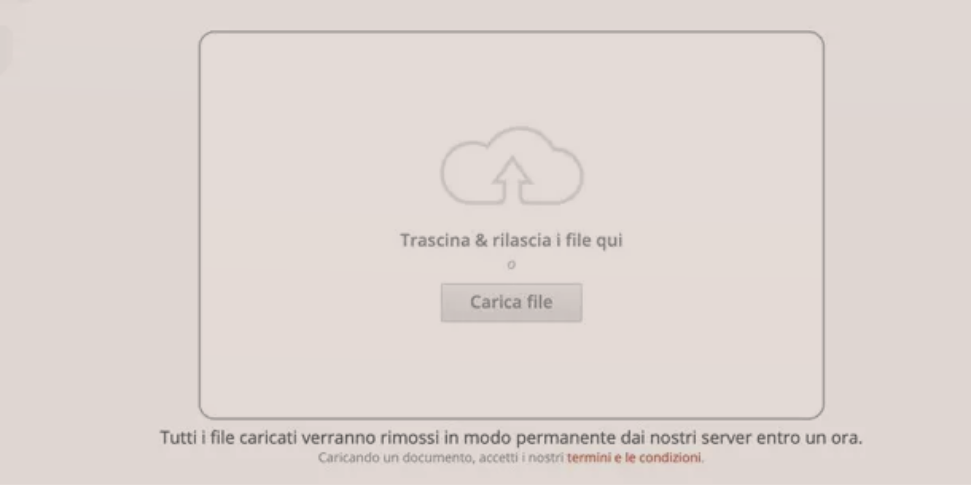
Nese ke nevojë të përkthesh një tekst në PDF, atehere mund të përfitoni nga shërbimet në internet të dobishme për këtë qëllim, të tilla si Google Translate, për të cilin ju kam thënë tashmë më parë. Sidoqoftë, kjo e fundit tregon përkthimin direkt në shfletues. Nëse dëshironi të merrni një version të përkthyer të PDF-se tuaj, duhet t’i drejtoheni zgjidhjeve të tjera, për shembull Onlinedoctranslator.com: një shërbim falas online që bazon funksionimin e tij në shërbimin e përkthimit të “Big G”.
Përveç skedarëve PDF, Onlinedoctranslator.com ju lejon të përktheni dokumente në formatet DOC, DOCX, XML, PPT, PPTX, XLS, XLSX, ODT, ODS, ODP, PDF, STR, TXT dhe RTF dhe të shkarkoni versione të përkthyera të e njëjta gjë në disa klikime. Skedarët e ngarkuar në serverat e shërbimit hiqen gjithashtu përgjithmonë pas një ore (për të mbrojtur privatësinë).
Për të përdorur Onaledoctranslator.com, shkoni në faqen e tij kryesore, lëvizni pak në faqen e shfaqur dhe klikoni në butonin Ngarko skedarin/Carica file ose nëse preferoni, tërhiqni dokumentin që do të përkthehet direkt në kutinë Zvarrit dhe lësho skedarët këtu/Trascina & rilascia i file qui.
Më pas, vendosni gjuhën burimore dhe gjuhën e synuar duke përdorur menutë në fund dhe klikoni në butonin Përkthe/Traduci për të filluar përkthimin e skedarit. Brenda pak sekondash, linku për të shkarkuar dokumentin do të shfaqet: klikoni mbi të për të marrë dokumentin e përkthyer.
Dhe nëse nuk jeni të kënaqur me motorin e përkthimit Google, mund të provoni DeftPDF, i cili megjithatë ju lejon të përktheni vetëm 10,000 karakteret e para të PDF-ve falas; pas kësaj, ai paguan 5 dollarë për çdo 10,000 karaktere të përkthyera.
Nese deshironi te dini me shume per perkthimin e teksteve PDF, klikoni ketu.